苹果手机如何只输声母 如何在iPhone上开启双拼输入法 在现代社会中手机已经成为我们生活中必不可少的一部分,而苹果手机作为其中的佼佼者,其智能化的功能和用户友好的界面备受推崇。对于一些用户来说,输入法的选择和使用却是一项头疼的问题。尤其是对于需要频繁输入中文的用户来说,如何能够更高效地输入,成为了一个迫切需要解决的难题。幸运的是苹果手机提供了双拼输入法的功能,让我们能够更加便捷地输入中文。如何在iPhone上开启双拼输入法呢?让我们一起来探索吧!
如何在iPhone上开启双拼输入法
具体方法:
1.iPhone手机找到设置,我们需要在设置里操作。
设置下拉,找到通用。
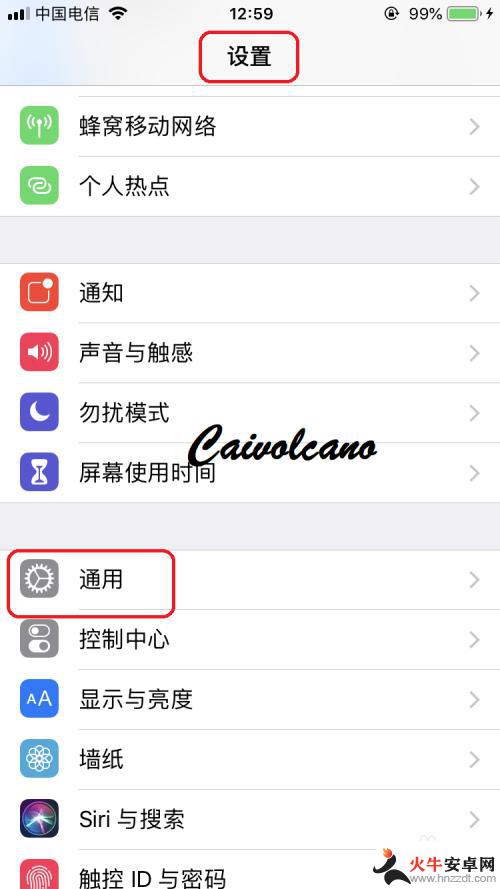
2.点开通用,在这里有我们经常使用的各种设置。
下拉找到键盘。
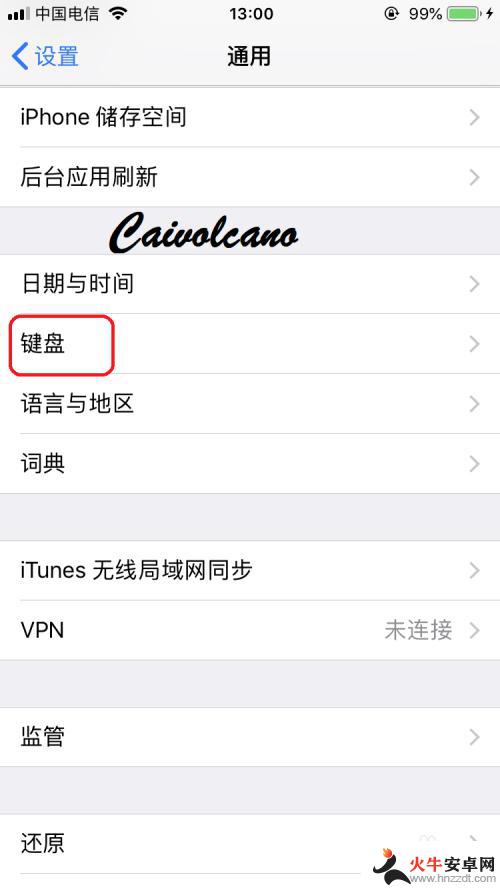
3.点开键盘,在这里有关于键盘的设置。暂时我这个键盘后面写的是4,代表我这里有四种键盘输入形式。
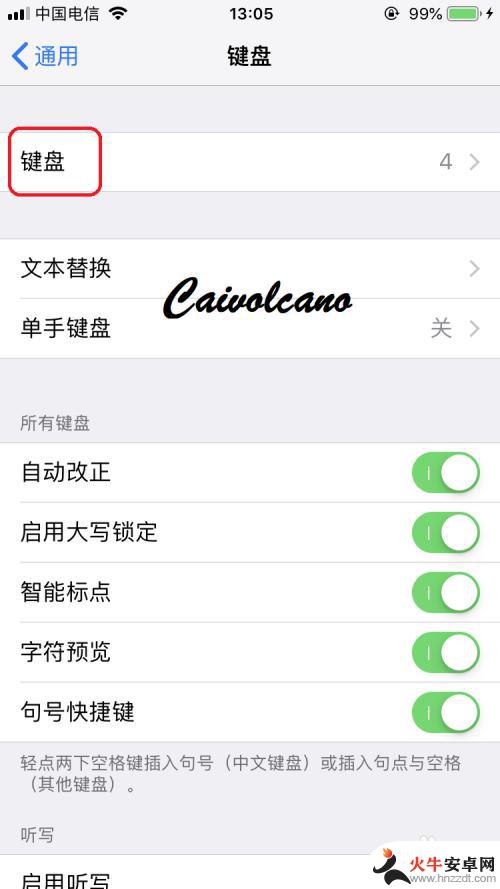
4.点击键盘进入,目前这里没有双拼输入。这时候就需要我们添加新键盘了。
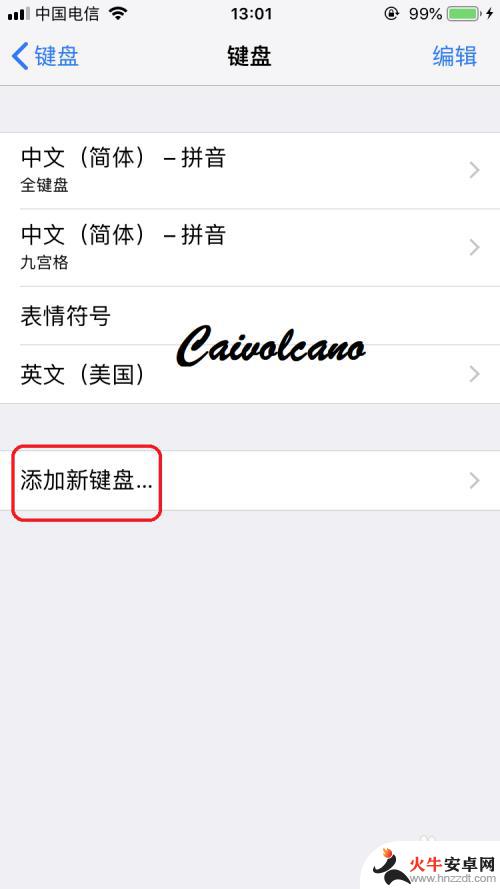
5.添加新键盘,之后再各种键盘模式下找到中文(繁体)。
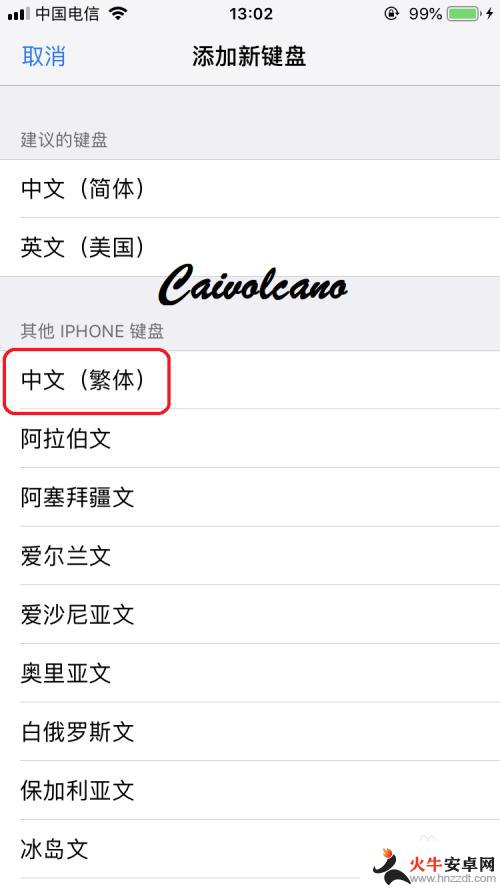
6.点开中文(繁体),在里面就有一项是双拼。
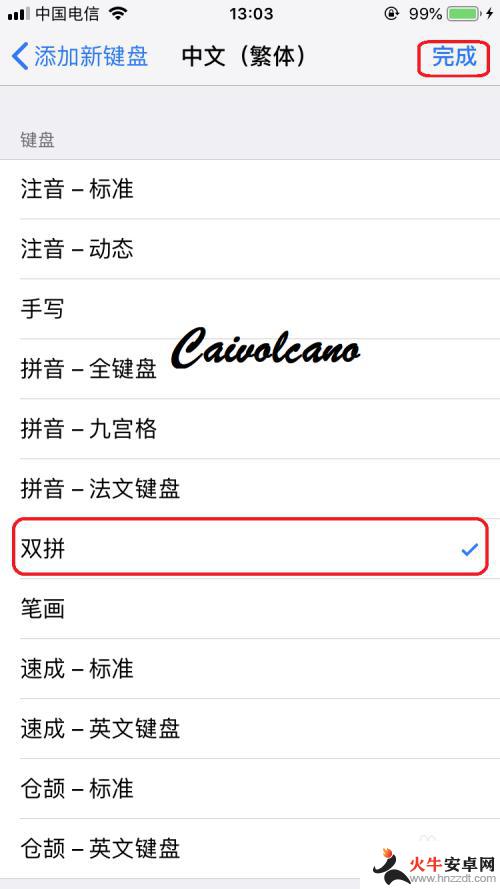
7.点击选择双拼,点击上方的完成。这时候在我们的键盘列表下就多了一个双拼输入法了。
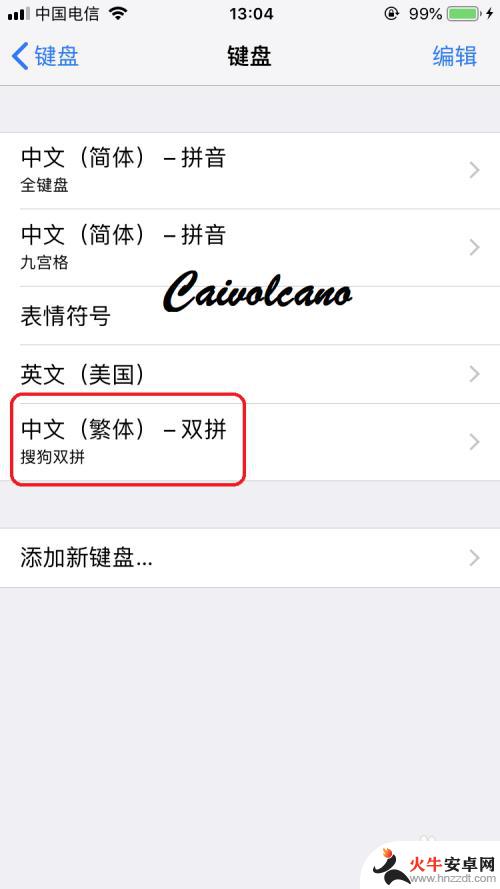
以上就是苹果手机如何仅输声母的全部内容,如果你遇到相同问题,可以参考本文中介绍的步骤进行修复,希望对大家有所帮助。










